워드프레스 블로그 네이버 서치어드바이저 등록 하는 방법
오늘은 내 워드프레스 블로그 포스트 들을 네이버에서 검색해도 나오게 하는 방법을 알려드리겠습니다.
워드프레스 블로그 네이버 서치어드바이저 등록 – 네이버 서치어드바이저 접속
아래 사진과 같이 네이버검색창에 서치어드바이저를 검색하고 접속하여 줍니다.
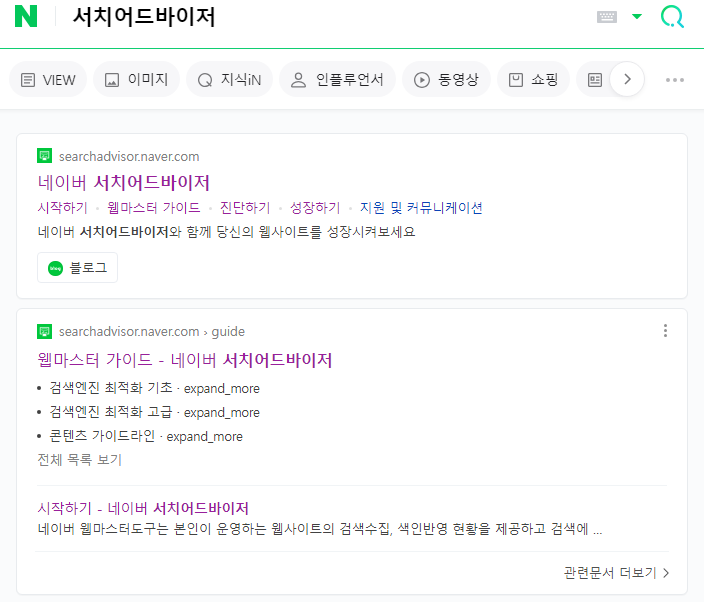
워드프레스 블로그 네이버 서치어드바이저 등록 – 사이트 소유권 확인 방법
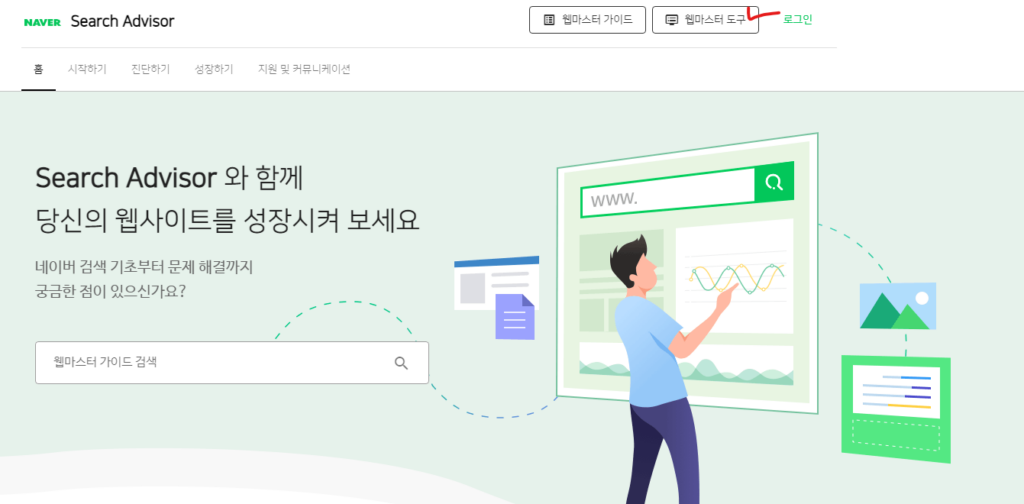
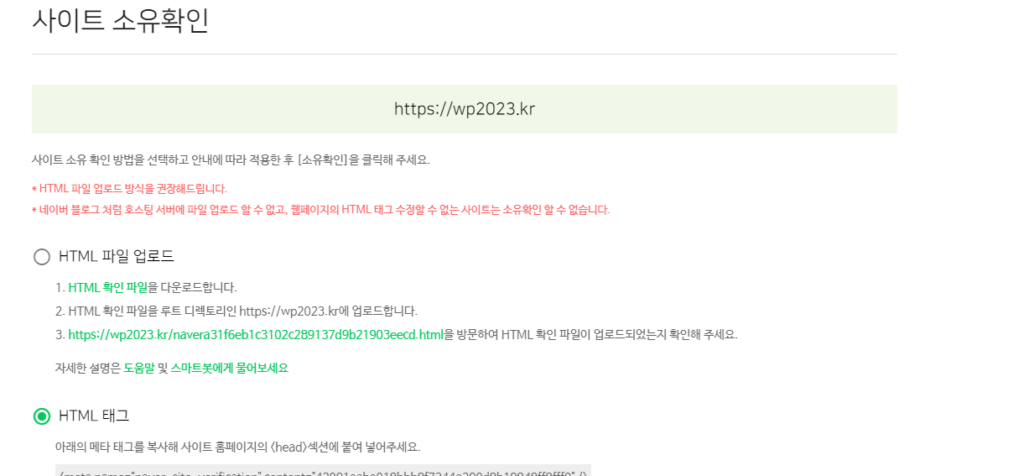
사진과 같이 웹마스터 도구를 클릭하여 주시고, 사이트 소유확인에 들어가서 HTML 태그 를 체크한 뒤 아래에 메타 태그를 모두 복사해 줍니다.
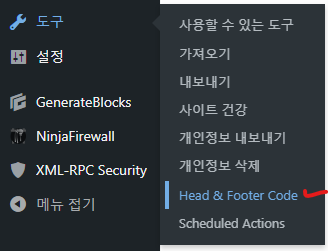
이전에 블로그를 제작하면서 설치한 플러그인 입니다. 해당 플러그인이 없으시다면 플러그인을 다운 받아 주시고, 도구 – Head & footer Code 플러그인에 들어갑니다.
들어가신 다음 head 태그 창에, 아까 복사한 메타태그를 붙여 넣기 후 맨 아래로 내려 저장을 합니다.
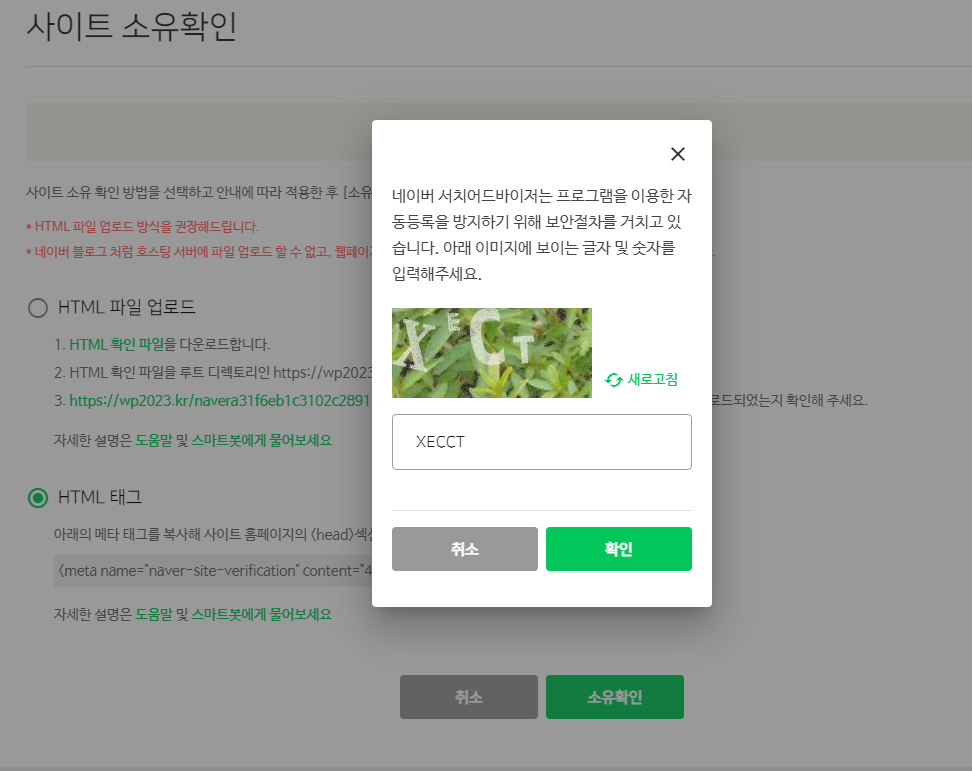
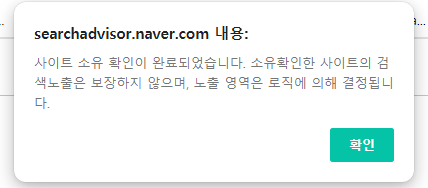
이렇게 소유 확인이 완료 되었습니다.
이제 rss 등록과 사이트맵 등록을 할텐데요. 우선 사이트맵 간편하게 등록 하는 방법을 알려 드리겠습니다.
워드프레스 블로그 사이트맵 등록 하는 방법
본인의 워드프레스블로그 관리자페이지로 접속하셔서, 랭크메스 플러그인을 들어가셔서 사이트맵 설정을 눌러줍니다. 그러면 이렇게 친절히 사이트맵 인덱스는 여기서 찾을 수 있습니다. 라며 주소를 알려줍니다.
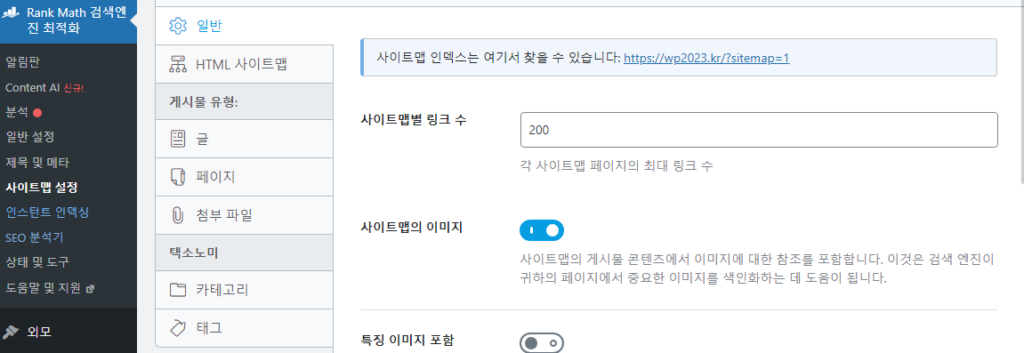
해당주소를 복사하셔서, 네이버 서치어드바이저 -> 웹마스터도구 ->요청-> 사이트맵 제출로 들어갑니다.
그런 후 복사해둔 url을 붙여넣고 확인을 누르면 사이트 맵이 간편하게 등록 된 걸 확인 하실 수 있습니다.
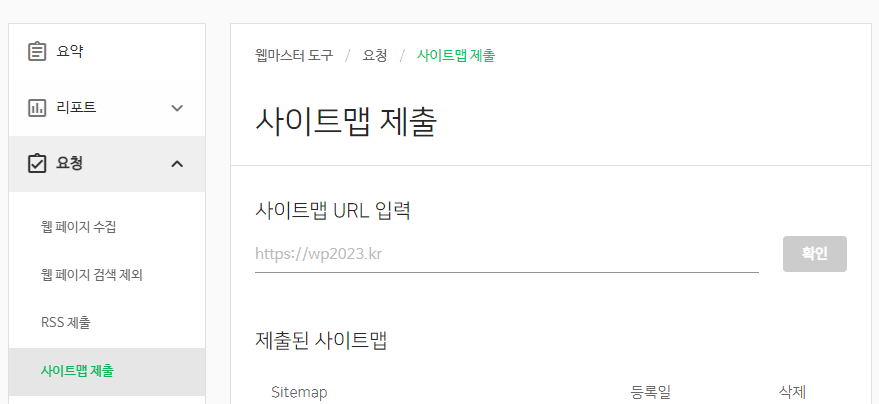
워드프레스블로그 서치어드바이저 rss 제출하기 – 올바른 rss가 아닙니다. 해결방법
워드프레스블로그 서치어드바이저 rss 제출하기 – 올바른 rss가 아닙니다. 해결방법
많은 블로그에서 rss 제출 설명하기를 본인의 도메인 주소 끝에 /RSS 를 입력하면 된다. 라고 설명을 하고 있습니다. 저도 보면서 배우고 해봤지만, 올바른 RSS가 아닙니다. 라는 창만 뜨는데요, 이 문제를 해결 할 수 있는 방법은 아래의 9가지 주소를 하나하나 입력해서 확인 후 제출 하는 방법이 있습니다.
mydomain.com/feed
mydomain.com/rss
mydomain.com/rss2
mydomain.com/rdf
mydomain.com/atom
mydomain.com/?feed=rss
mydomain.com/?feed=rss2
mydomain.com/?feed=rdf
mydomain.com/?feed=atom
본인의 rss 주소가 맞지 않으면 이렇게 404 not found 오류 창이 뜹니다.
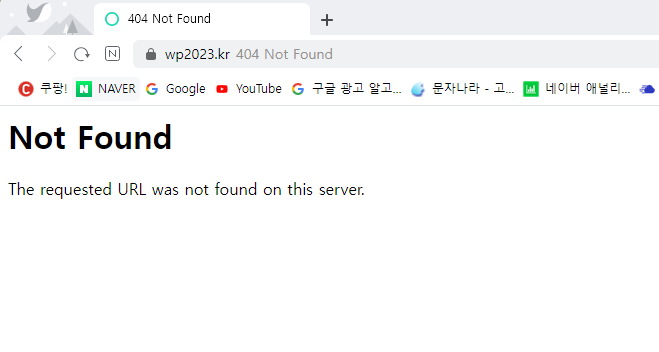
하지만 맞는 rss 주소를 입력하게 되면 이러한 rss 정보들이 나옵니다.
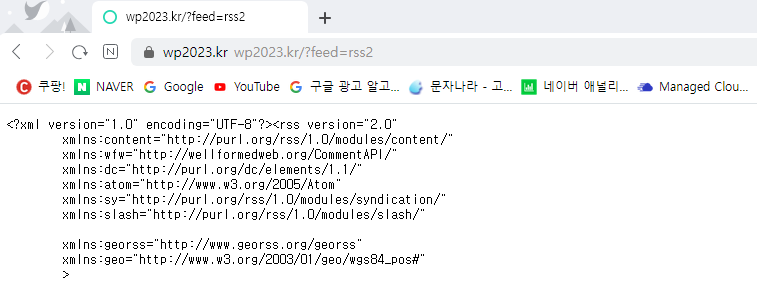
이렇게 제출 하기 까지 완료 하시면 서치어드바이저 완료 되었습니다.
이젠 robots.txt 까지만 등록하면 완전히 마무리가 됩니다.!